
Sisällysluettelo:
- Kirjoittaja John Day [email protected].
- Public 2024-01-30 09:03.
- Viimeksi muokattu 2025-01-23 14:44.


Tänä viikonloppuna tein kevyen, neopixel-yhteensopivan kruunun 3-vuotiaalle serkulleni. Hän näyttää aina melko otetulta huomioon sytytysvälineistäni, joten ajattelin, että oli aika hankkia oma. Se näyttää aika siistiltä, ja haluaisin perehtyä häneen vilkkuvien LED -valojen ja tekemisen maailmaan nuorena…
Tässä projektissa on kaksi puoliskoa-elektroniikka- ja koodipuoli sekä kruunun varsinainen valmistus. Ne sopivat yhteen ja voit tehdä ne missä tahansa järjestyksessä. Sinun ei tarvitse olla asiantuntija kummassakaan - sanoisin, että tämä on hieno aloittelijaprojekti, vaikka sinulla ei olisi paljon kokemusta kummallakaan alalla.
Projektin toteuttamiseen tarvitset seuraavat työkalut:
- Tietokone, jossa on Arduino IDE
- Laserleikkuri ja siihen liittyvä ohjelmisto
- Ompelukone (tai käsinompeluvälineet + aika)
- Juotin, juote jne.
Tarvitset myös seuraavat materiaalit:
- Adafruit Trinket -mikro -ohjain
- Adafruit PowerBoost 500C laturi/tehostin
- Pieni 3,7 voltin LiPo -akku (noin 150 mAh)
- Muutama johto
- Neopixel /WS2812B LED -nauha niin kauan kuin pään ympärysmitta
- Huopalevy, ~ 600x200mm
- Valkoinen lanka Koukkulenkkinauha, ~ 10 cm pala
- Pari tahmeaa tyynyä ja kirkas teippi
- SPST -kytkin
Vaihe 1: Kruunun suunnittelu
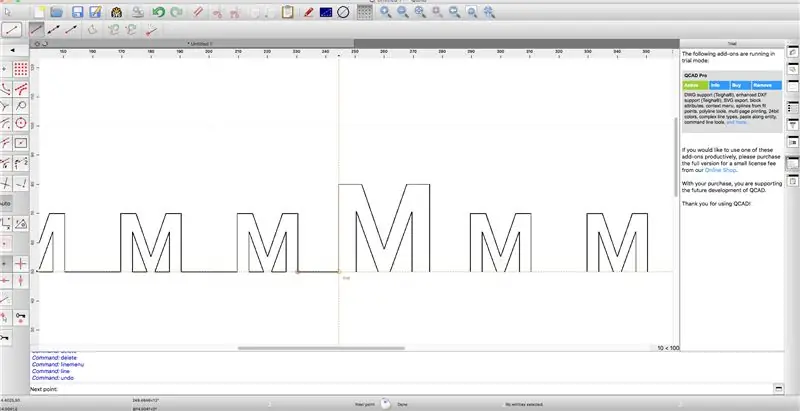
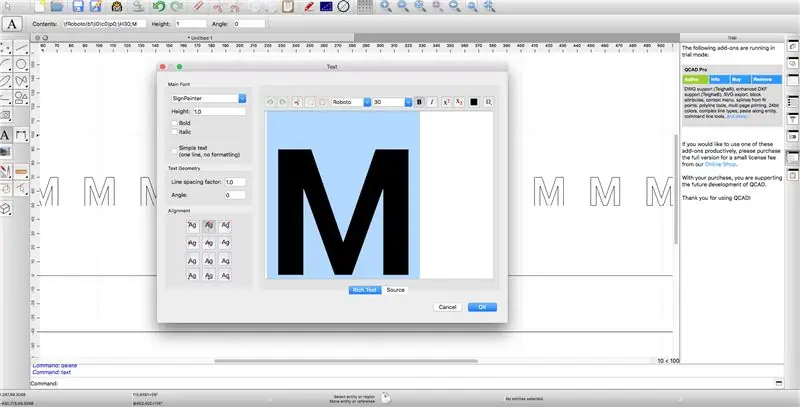
Ensimmäinen asia on selvittää henkilön pään ympärysmitta. Haluat tämän olevan suunnilleen kruunun istumapaikka, mutta älä huolehdi liikaa - päät ovat outoja muotoja, kangas on joustavaa ja voit tehdä kruunun säädettäväksi joka tapauksessa. 4-vuotiaan pää näyttää keskimäärin noin 51 cm, joten käytin sitä. Alun perin suunnitelma oli kruunun 3D -tulostus, mutta 3D -tulostuksen jumalat eivät olleet puolellani, kun yritin sitä, joten päätin käyttää laserleikattua huopaa, joka on joka tapauksessa joustavampi ja pehmeämpi. Suunnittelin kruunun QCADissa - se on melko yksinkertaista.
Pohjimmiltaan se on suorakulmio, joka on yhtä pitkä kuin pään ympärysmitta ja 50 mm korkea, ja alareunassa on lisäkappale ommeltavaksi NeoPixel -nauhan päälle. Piirissä on myös pieni pidennetty tasku ja toisessa päässä kieleke tarranauhan lisäämistä varten. Ylhäällä koristeena lisäsin paljon M -kirjainta (serkkuni nimi alkaa M -kirjaimella) ja poistin rivit, jotka yhdistävät ne vartaloon, jotta ne leikataan yhtenä kappaleena. Minun piti käyttää melko karkeaa kirjasintyyppiä näihin, mutta ne tulivat hienosti.
Voit ladata käyttämäni tiedostot täältä, mutta luultavasti on parempi tehdä omasi. Voit tehdä suunnittelusta melko monimutkaisen - niin kauan kuin se leikkaa ohuesta huopasta rikkomatta.
Vaihe 2: Huovan leikkaaminen laserilla
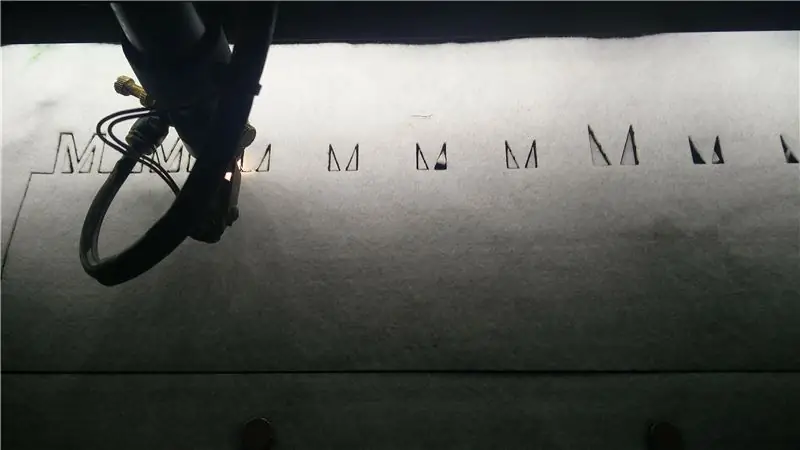

Seuraavaksi laserleikkaa laserleikkurin muotoilu osaksi huopaa (olen melko varma, että omani on synteettinen huopa, kun katson sitä). Käytin laserleikkuria Norwich Hackspacessa, jossa meillä on 60 W Just Add Sharks Greyfin A2 -leikkuri, ja käytin Speed 20, Power 55 LaserCut 5.3 -ohjelmistossa kiinnostuneille. Huomaa, että tämä on varmasti erilainen koneellesi !.
Vaihe 3: Kruunun ompelu



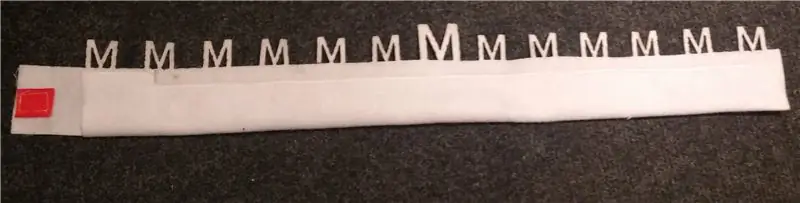
Ompele nyt kruunu. Leikkaa ensin kaksi nauhaa tarranauhasta kruunun kiinnittämiseksi. Tein silmukkaosan paljon pidemmäksi kuin koukku, joten se oli säädettävissä jossain määrin. Ompele koukku ja silmukka ensin, sitten NeoPixel-kanavan ylä- ja takaosa ompelukoneella ja sitten taskun yläosa elektroniikkaa varten (mutta jätä sivu auki työntääksesi NeoPixelit sisään)
Vaihe 4: LED -aika

Aseta LED -nauha kruunuun ja leikkaa se niin, että se sopii kruunuun. Sinun on leikattava LED -nauhat kupariliitäntöjen kohdalta, joten pyöristä alas seuraavaan kupariliuskaan kruunun pituuden alapuolelle, jotta nauha ei tartu ulos. Voit käyttää 30, 60 tai 144 LED-metriä kohti neopikseliä riippuen siitä, mitä sinulla on. Käytin 30, koska se oli mitä minulla oli, ja siitä tuli hyvä, mutta mielestäni mitä enemmän, sitä hauskempaa.
Vaihe 5: Riipuksen liittäminen
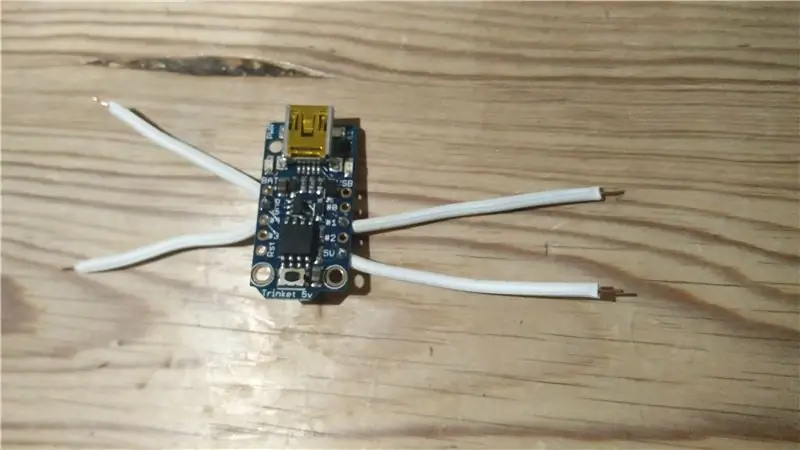



Jokainen neopikselinauhan LED ottaa mikrokontrollerin lähettämät tiedot, lukee ne, tarkistaa, kehottaako tiedot tekemään jotain, ja välittää sitten tiedot eteenpäin. Koska tämä toimii, jokaisella pikselillä on data lopussa ja data out.
Leikkaa ja irrota 4 lyhyttä lankaa ja kiinnitä ne seuraavasti: Juotos yksi pituus 5 voltin nastaan Juotos yksi pituus nastaan 1, jossa on merkintä '#1' (voit käyttää toista tappia, jos haluat, mutta sinun on vaihdettava koodi). Kierrä loput 2 johtoa yhteen ja kiinnitä ne GND -nastaan.
Nyt sinun on liitettävä 3 niistä neopikseliliuskaan: Yksi maadoitusjohtimista liitetään nauhan maahan 5 V: n napa liitetään nauhan VIN -numeroon. Jos sinulla on nauha, jossa on silikonitiivis vesitiivis kotelo, sinun on leikattava siitä hieman saksilla ennen juottamisen aloittamista.
Olen huomannut, että helpoin tapa muodostaa yhteys näihin nauhoihin on päällystää tyynyt juotoksella, päällystää johdot juotoksella ja sulattaa ne yhteen.
Vaihe 6: Koodi
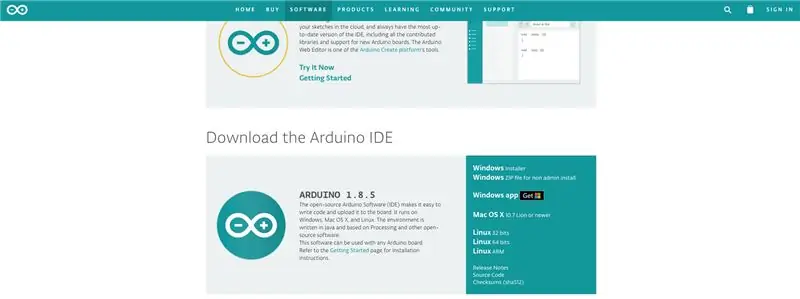
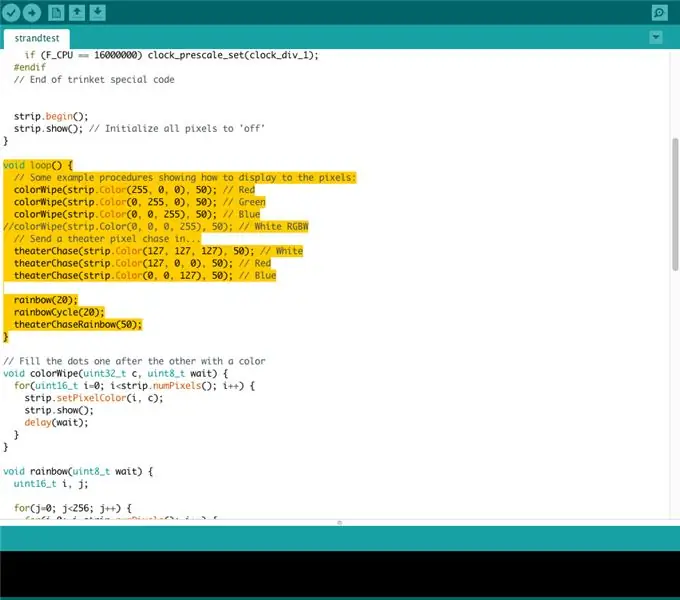
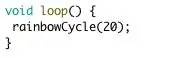
Käytämme Arduino IDE: tä Trinketin ohjelmoimiseen ja muokkaamme Neopixelsille saatavilla olevaa esimerkkikoodia saadaksemme sen tekemään haluamamme. Voit asentaa Arduino IDE: n täältä, jos et ole jo asentanut sitä. Jos et ole aiemmin työskennellyt Trinketin kanssa, asenna kaikki tarvitsemasi bitit noudattamalla Adafruitin opastusta täällä (Trinket ei ole tavallinen Arduino -levy, mutta se voidaan ohjelmoida Arduino -ohjelmistolla). Kun olet ladannut vilkkuva koodin riipukseen ja se toimii, olet valmis lataamaan ja muokkaamaan koodia.
Ensimmäinen askel on asentaa Adafruit Neopixel -kirjasto LEDien ohjaamiseen. Heillä on täällä erinomainen opetusohjelma, joten suosittelen lämpimästi seuraamaan sitä ja palaamaan sitten tähän.
Voit kiinnittää kruunuun minkä tahansa haluamasi koodin. Esimerkkikoodi "strandtest" antaa sinulle hyvän käsityksen siitä, mihin pikselit pystyvät. Voit ladata tämän siirtymällä tiedostoon> esimerkit> Adafruit NeoPixel> strandtest. Sinun on muutettava muutamia asioita koodissa: yläreunassa oleva PIN -muuttuja on muutettava käyttämäsi PIN -koodiksi (oletus on 6), ja nauhan asennuskoodissa sinun on vaihdettava se käyttämäsi nauhan LEDien lukumääräksi (laske ne vain).
Voit sitten poistaa koodin kaikki osat, joita et halua. Silmukkafunktio (näkyy koodissa tyhjänä silmukana) kutsuu kutakin toimintoa (käskee sen toimimaan) peräkkäin niin, että näet sen esittelevän kaikkia eri toimintoja. Päätin, että halusin vain RainbowCyclen, koska se oli suosikkini, joten poistin kaikki muut funktiokutsut ja jätin sen sisään, jotta vain se toimii.
Kun olet valmis, laita se ladattavaan tilaan ja paina koodisi painamalla nappikuulokkeen painiketta. Sinulla pitäisi olla paljon loistavia valoja! Jos saat virheen, aloita strandtest -koodilla, kuten se oli aluksi, ja poista sitten vähitellen ne bitit, joita et halua/tarvitse. Jos sinulla on edelleen ongelmia, tutustu yllä olevaan Adafruit -opetusohjelmaan.
Vaihe 7: Akut ja laturit



Viimeinen asia, jota tarvitaan, on jonkin verran voimaa. Päätin ostaa oikean Adafruit 500C -laturilaturin - käytän yleensä kiinalaista laitetta, mutta en aio ottaa riskejä serkkuni pään lähelle, kiitos. Jos sinulla on JST -liittimellä varustettu LiPo -akku, voit liittää sen suoraan 500C: een. Jos ei, sinun on juotettava se kuten minä, VBAT- ja Gnd -nastoihin. On järkevää olla käyttämättä vierekkäin olevia VBAT- ja Gnd -nastoja, koska silloin akku saattaa lyhentyä. Käytin USB -latausliittimen alapuolella olevaa GND -nastaa omana, koska se oli iso ja kaukana kaikesta muusta.
Halusin sisällyttää virtakytkimen, joten liitin yksinkertaisen SPST -kytkimen EN- ja GND -nastoihin jollakin johdolla. Jälkeenpäin ajateltuna napsautuspainike olisi ollut paljon parempi tähän. Kytke sitten pään - ulostulonappi aikaisempaan varamaadoitusjohtoon ja katkaise ja irrota toinen johto, jotta päädyn + -nasta liitetään Trinketin VUSB -nastaan. Sinun pitäisi nähdä NeoPixelien syttyvän hetken kuluttua, kun se on kytketty päälle
Vaihe 8: Lopullinen kokoonpano
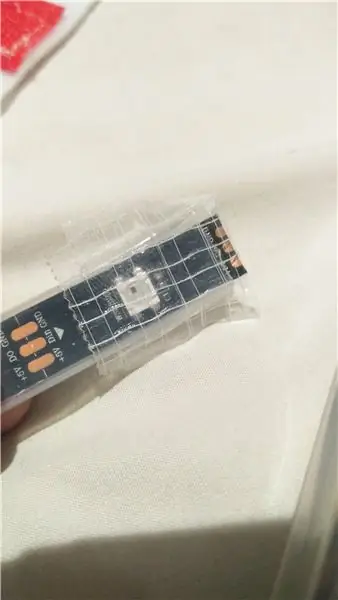


Käytä tahmeita tyynyjä kiinnittääksesi rihkan akun pohjaan ja akun PowerBoost -laitteeseen, niin saat hyvän elektroniikkapinon. Hieman enemmän nauhaa näiden ympärillä auttaa kiinnittämään sen, eristämään sen uteliailta sormilta ja pitämään kytkimen paikallaan.
Aloita lopuksi työntämällä kaikki huopaan. Huomasin, että oli hyödyllistä laittaa läpinäkyvää teippiä nauhan pään päälle, jotta se ei tarttunut huopaan työnnettäessä. Tämä bitti on melko vaikea, mutta hieman työntämällä ja työntämällä se on tarpeeksi helppoa. Työnnä piiripino lopussa olevaan taskuun.
Se siitä!
Olen todella tyytyväinen lopputulokseen. Kirjoittaessani en ole vielä antanut sitä aiotulle vastaanottajalle, mutta… se on sateenkaaren syttyvä kruunu ja hän on 4 -vuotias tyttö niin….
Suositeltava:
Arduino & Neopixel Coke Bottle Rainbow Party Light: 7 vaihetta (kuvilla)

Arduino & Neopixel Coke Bottle Rainbow Party Light: Poikani Doon huomasi vanhoista koksipulloista ja Glow Sticksin karkeista sisätiloista valmistetun erittäin viileän juhlavalon ja kysyy, voisimmeko tehdä sen hänen tuleville koulukokeille, jotka ovat ohi PartAYYY !! ! Sanon varmasti, mutta eikö sinulla olisi mieluummin joitain näistä
Digispark & WS2812 Rainbow Wheel laatikossa: 4 vaihetta (kuvilla)

Digispark & WS2812 Rainbow Wheel in Box: Tämä pieni projekti on tehty kauniisti veistetyn 10x6x5cm puulaatikon ympärille, jonka löysin kaupasta. värit, puun veistetyn kannen sivut
Felt Micro: bitin nimimerkki - Craft + Coding!: 6 vaihetta (kuvilla)

Felt Micro: bit Name Badge - Craft + Coding !: Kesäleirillä tärkein asia on viileä nimimerkki! Nämä ohjeet osoittavat, kuinka ohjelmoida BBC micro: bit näyttääksesi kuka olet, ja luo sitten ja muokkaa huopamerkki sen sisältämiseksi.Vaiheet 1 & 2 koskee ohjelmaa
Neopixel Ws2812 Rainbow LED-hehku M5stick-C: llä - Sateenkaaren ajaminen Neopixel Ws2812: llä M5stack M5stick C: n avulla Arduino IDE: 5 askelta

Neopixel Ws2812 Rainbow LED-hehku M5stick-C: llä | Sateenkaaren ajaminen Neopixel Ws2812: llä M5stack M5stick C: n käyttäminen Arduino IDE: n avulla: Hei kaverit, tässä ohjeessa opimme käyttämään neopixel ws2812 LED-valoja tai led-nauhaa tai led-matriisia tai led-rengasta m5stack m5stick-C -kehityskortilla Arduino IDE: n kanssa ja teemme sateenkaarikuvio sen kanssa
Vedä valo - valomoduuli Neopixel & Pull Up -kytkimellä: 6 vaihetta (kuvilla)

Vedä valo - valomoduuli Neopixel & Pull Up -kytkimellä: Valomoduulin ominaisuudet Arduino Uno Hardware & kotelo ostettu Internetistä Neopixel & Virtalähde lainattu tietotekniikan laitokselta & Tuotesuunnittelu Valomoduuli, jota ohjaa virtalähde Kaikki toiminnot ohjataan
